


Aggiungere file alla Schermata principale e stampare
Descrizione generale
Aggiungere stampanti e configurare le impostazioni utilizzando AccurioPro Hot Folder consente di stampare semplicemente aggiungendo i file alla schermata principale
Configurare le impostazioni nell'ordine indicato sotto per utilizzare questa funzione.
1. Aggiungere una stampante (sistema) ad AccurioPro Hot Folder
2. Aggiungere le impostazioni del lavoro
3. Stampare dalla hot folder
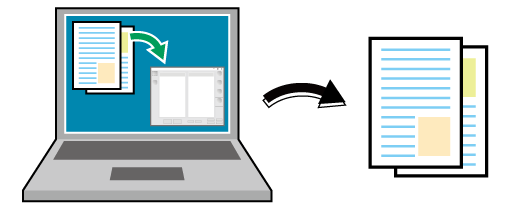
È consigliabile osservare le seguenti indicazioni
Questa funzione offre le seguenti caratteristiche.
Non è necessario avviare l'applicazione o utilizzare il driver di stampa.
Poiché è possibile registrare le impostazioni della stampante e del lavoro in anticipo, un file può essere stampato semplicemente aggiungendolo alla schermata principale della AccurioPro Hot Folder.
È possibile creare copie delle impostazioni lavoro e utilizzarle separatamente per le specifiche tipologie di attività.
- Per informazioni dettagliate sui sistemi operativi che supportano AccurioPro Hot Folder, fare riferimento a Ambiente operativo.
Lavori di destinazione
Lavori di stampa
Ambiente operativo ipotizzato
Nome voce | Sommario |
|---|---|
SO | Windows 10 |
- La schermata effettiva visualizzata potrebbe differire a seconda della versione o revisione dell'applicazione e dell'ambiente utilizzato.
Aggiungere stampanti (sistema) e impostazioni lavoro alla AccurioPro Hot Folder
Aggiungere la stampante (sistema) ad AccurioPro Hot Folder.
Per informazioni dettagliate, fare riferimento a Aggiungere una stampante (sistema) alla AccurioPro Hot Folder.
Aggiungere l'impostazione lavoro alla AccurioPro Hot Folder.
Per informazioni dettagliate, fare riferimento a Aggiungere le impostazioni lavoro.
Stampare dalla schermata principale della AccurioPro Hot Folder
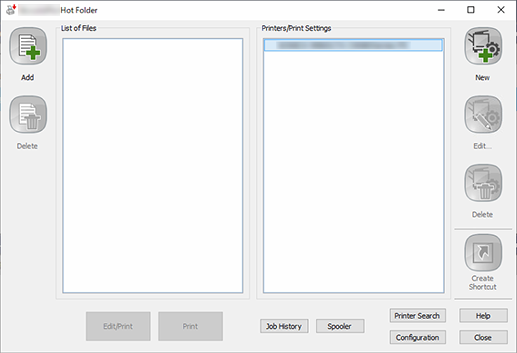
Per aggiungere i file da stampare, fare clic su [Aggiungi], oppure trascinare i file in [Elenco dei file].
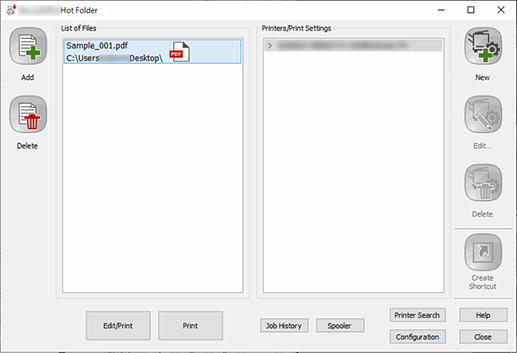
Selezionare il file da stampare da [Elenco dei file].
Fare clic su [Stampa].
Fare clic su [Modifica / Stampa] se si desidera modificare le impostazioni del lavoro prima di stampare. È visualizzata la schermata delle impostazioni di stampa. Una volta modificate le impostazioni, fare clic su [OK] per stampare il file.
Il file viene inviato a questo sistema e stampato.


 in alto a destra nella pagina, diventa
in alto a destra nella pagina, diventa  e viene registrata come segnalibro.
e viene registrata come segnalibro.